Tárolás a Saját menüben
- Saját menü lapok létrehozása és hozzáadása
- Menüelemek tárolása a Saját menü lapjain
- A Saját menü lap beállításai
- Saját menü lapok törlése/Minden tétel törlése
- A menü kijelzésének beállításai
A Saját menü lapon olyan menüelemeket és egyedi funkciókat regisztrálhat, melyek beállításait gyakran módosítja.
Saját menü lapok létrehozása és hozzáadása
-
Válassza ki a(z) [Saját menü lap hozzáadása] lehetőséget.
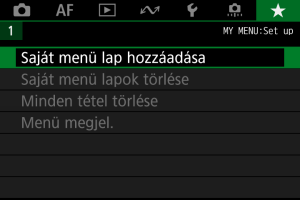
-
Válassza ki a(z) [OK] lehetőséget.
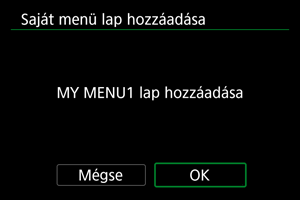
- Az 1. és 2. lépés megismétlésével legfeljebb öt saját menülap hozható létre.
Menüelemek tárolása a Saját menü lapjain
-
Válassza ki a(z) [MY MENU*: Konfigurálás] lehetőséget.
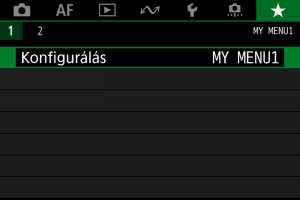
-
Válassza ki a(z) [Tételek kiválaszt. tárolásra] lehetőséget.
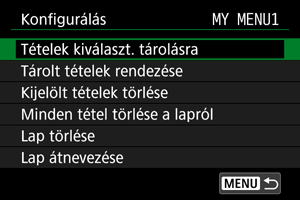
-
Tárolja a kívánt elemeket.

- Válassza ki a kívánt elemet, majd nyomja meg a(z)
gombot.
- A megerősítést kérő képernyőn válassza ki a(z) [OK] lehetőséget.
- Legfeljebb hat elem regisztrálható.
- A 2. lépés képernyőjéhez való visszatéréshez nyomja meg a(z)
gombot.
- Válassza ki a kívánt elemet, majd nyomja meg a(z)
A Saját menü lap beállításai
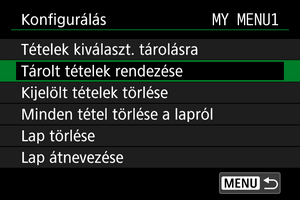
A menülapon szereplő elemeket rendezheti és törölheti, a menülapot pedig át is nevezheti és törölheti is.
-
Tárolt tételek rendezése
A Saját menüben megváltoztathatja a regisztrált elemek sorrendjét. Válassza ki a(z) [Tárolt tételek rendezése] lehetőséget, válassza ki az áthelyezni kívánt elemet, majd nyomja meg a(z)
gombot. A(z) [
] megjelenésekor a(z)
gombokkal rendezze át az elemet, majd nyomja meg a(z)
gombot.
-
Kijelölt tételek törlése/Minden tétel törlése a lapról
Ezzel törölheti a regisztrált elemeket. A(z) [Kijelölt tételek törlése] lehetőséggel egyszerre egy elemet, míg a(z) [Minden tétel törlése a lapról] lehetőséggel a lapon tárolt minden elemet törölhet.
-
Lap törlése
Lehetősége van az aktuális Saját menü lapot. A(z) [MY MENU*] lap törléséhez válassza ki a(z) [Lap törlése] lehetőséget.
-
Lap átnevezése
A(z) [MY MENU*] névről átnevezheti a Saját menü lapot.
-
Válassza ki a(z) [Lap átnevezése] lehetőséget.
-
Adja meg a szöveget.
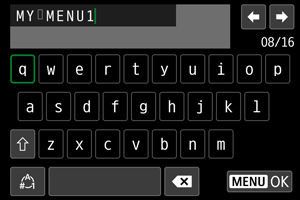
- A(z)
gombok segítségével válasszon ki egy karaktert, majd a bevitelhez nyomja meg a(z)
gombot.
- A(z) [
] lehetőség kiválasztásával módosíthatja a beviteli módot.
- A karakter törléséhez válassza ki a(z) [
] lehetőséget.
- A(z)
Erősítse meg a bevitt adatokat.
- Nyomja meg a(z)
gombot, majd válassza ki a(z) [OK] lehetőséget.
- Nyomja meg a(z)
-
Saját menü lapok törlése/Minden tétel törlése
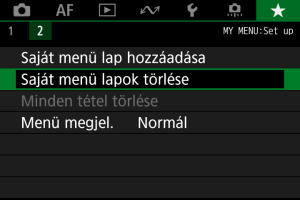
Ezzel a funkcióval törölheti a korábban létrehozott összes Saját menü lapot vagy a Saját menü lapokon tárolt menüelemeket.
Saját menü lapok törlése
Lehetősége van törölni a Saját menü összes Ön által létrehozott lapját. A(z) [Saját menü lapok törlése] parancs kiválasztásakor a(z) [MY MENU1] és [MY MENU5] lap közötti összes lapot törli a rendszer,a [] lap pedig visszaáll az alapértelmezett beállításokra.
Minden tétel törlése
Ezzel a funkcióval a(z) [MY MENU1]–[MY MENU5] lapokon tárolt elemeket törölheti. Maguk a lapok megmaradnak.
Óvintézkedések
- A(z) [Lap törlése] vagy a(z) [Saját menü lapok törlése] parancs a(z) [Lap átnevezése] paranccsal átnevezett lapok nevét is törli.
A menü kijelzésének beállításai

A(z) [Menü megjel.] állíthatja be azt a menüképernyőt, amely a(z) gomb megnyomásakor először megjelenik.
Normál megjelenés
A legutóbb megjelenített menüképernyőt jeleníti meg.Megjel. a Saját menü laptól
Megjelenítés kijelölt [] lappal.
Csak a Saját menü lap megjel.
Csak a(z) [] lap megjelenítése (a [
]/[
]/[
]/[
]/[
]/[
] lapok nem jelennek meg).